Introducción
Frecuentemente hay situaciones en las que usted necesita aplicar cambios menores a una parte específica de su proyecto sin afectar la mayoría de este.
Dado que en esas situaciones es igualmente necesario hacer un deployment de cambios, por más pequeños que sean, usted debe asegurar que dicho deployment no incluya objetos que puedan alterar otras partes del proyecto.
Algunos ejemplos de esas situaciones son:
•La necesidad de cambiar algunos textos o etiquetas en Formas.
•Cambiar una Forma de consulta.
•Cambiar una regla de negocio.
Para dichas situaciones, Bizagi cuenta con la funcionalidad del Microdeployment.
Consideraciones con versiones de Bizagi
Un Microdeployment considera las mismas restricciones que un deployment normal. Cuando realiza un microdeployment, debe asegurarse que la versión de su ambiente de destino, Prueba o Producción, tenga la misma versión o superior de su ambiente de Desarrollo. Por ejemplo, puede hacer deployment de Fall 2023 a Spring 2024, o de Spring 2025 a Spring 2025. No puede aplicar un Microdeployment para versiones inferiores, por ejemplo, de Spring 2025 a Fall 2023.
Antes de comenzar
Hay algunos aspectos importantes a tener en cuenta antes de comenzar un Microdeployment:
•Un Microdeployment, como procedimiento, NO conlleva la misma secuencia de configuración de un deployment tradicional. Considere al Microdeployment como un procedimiento más corto y rápido que los demás deployments.
Como tal, NO se realiza un Análisis de dependencias completo al exportar un paquete a un ambiente destino.
Esto significa que la metadata incluida en el archivo .bex exportado, ya debe existir en el ambiente en el que el .bex será importado (por ejemplo, un ambiente de Pruebas o Producción).
En otras palabras, al realizar un Microdeployment hay un aspecto a considerar para que el procedimiento sea exitoso: las referencias de objetos. La siguiente tabla resume los posibles resultados:
Situación |
Resultado |
|---|---|
Los objetos incluidos en el deployment solo hacen referencia a otros objetos que están presentes en la metada del ambiente destino |
El Microdeployment es exitoso |
Los objetos incluidos en el deployment hacen referencia a otros objetos que no están presentes en la metadata del ambiente destino |
El Microdeployment falla |
•Para usar el Microdeployment, aplican algunas reglas básicas del ambiente (como las establecidas para los deployments tradicionales), tales como asegurar que solo hay un ambiente válido de Producción establecido para un proyecto de Bizagi.
¿Qué puede incluir en un Microdeployment?
No todos los objetos pueden ser incluidos en un Microdeployment debido a que algunos tienen referencias complejas.
La siguiente lista tiene los objetos que son elegibles para un Microdeployment:
•Acciones de Actividad
•Agentes
•Columnas personalizadas
•Consultas
•Formas
•Formas de búsqueda
•Formas de inicio
•Mapeos
•Parámetro gestionado en desarrollo
•Participantes
•Plantillas de documentos
•Plantillas de mensajes
•Procesos compartidos a Live Processes
•Reglas
•Triggers
•Vocabularios
Cualquier otro tipo de objetos no están soportados y por lo tanto, no aparecen en el asistente de Microdeployment.
Cómo hacer un Microdeployment de un Proceso
Lo siguientes pasos son una guía general sobre lo que debe de hacer para realizar un Microdeployment exitosamente.
1.Generar un paquete de deployment que solo incluya los objetos específicos que desea incluir en el deployment.
2.Importar el paquete en el ambiente objetivo.
Ejemplo
Se ha configurado un ambiente con el proceso Vehicle Insurance Policy Underwriting el cual está funcionando en un ambiente de Producción.
Para este ejemplo, el Microdeployment es realizado en un ambiente cloud.
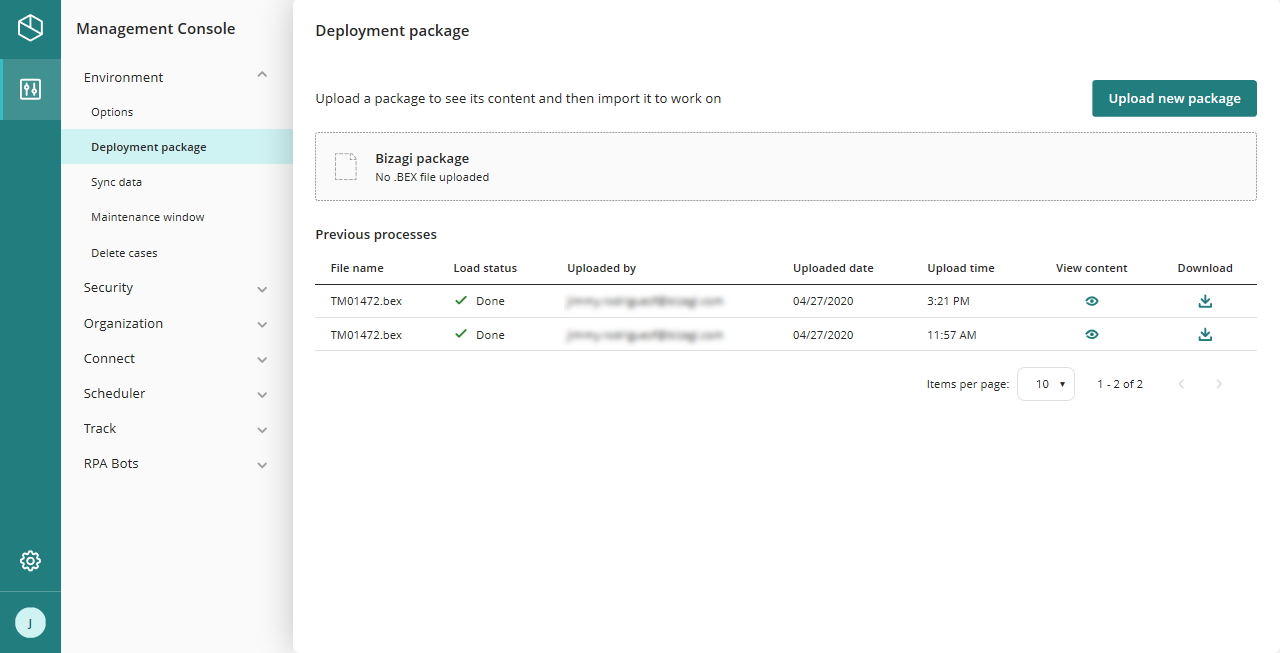
Descripción
El estado inicial de este escenario es el siguiente:
•La primera actividad del proceso Suscripción de pólizas de seguro de vehículos (Vehicle Insurance Policy Underwriting) es Registro de datos de clientes y vehículos (Register Client and Vehicle Data).
•La Forma (interfaz de usuario) para esa actividad se puede ver en la siguiente imagen.
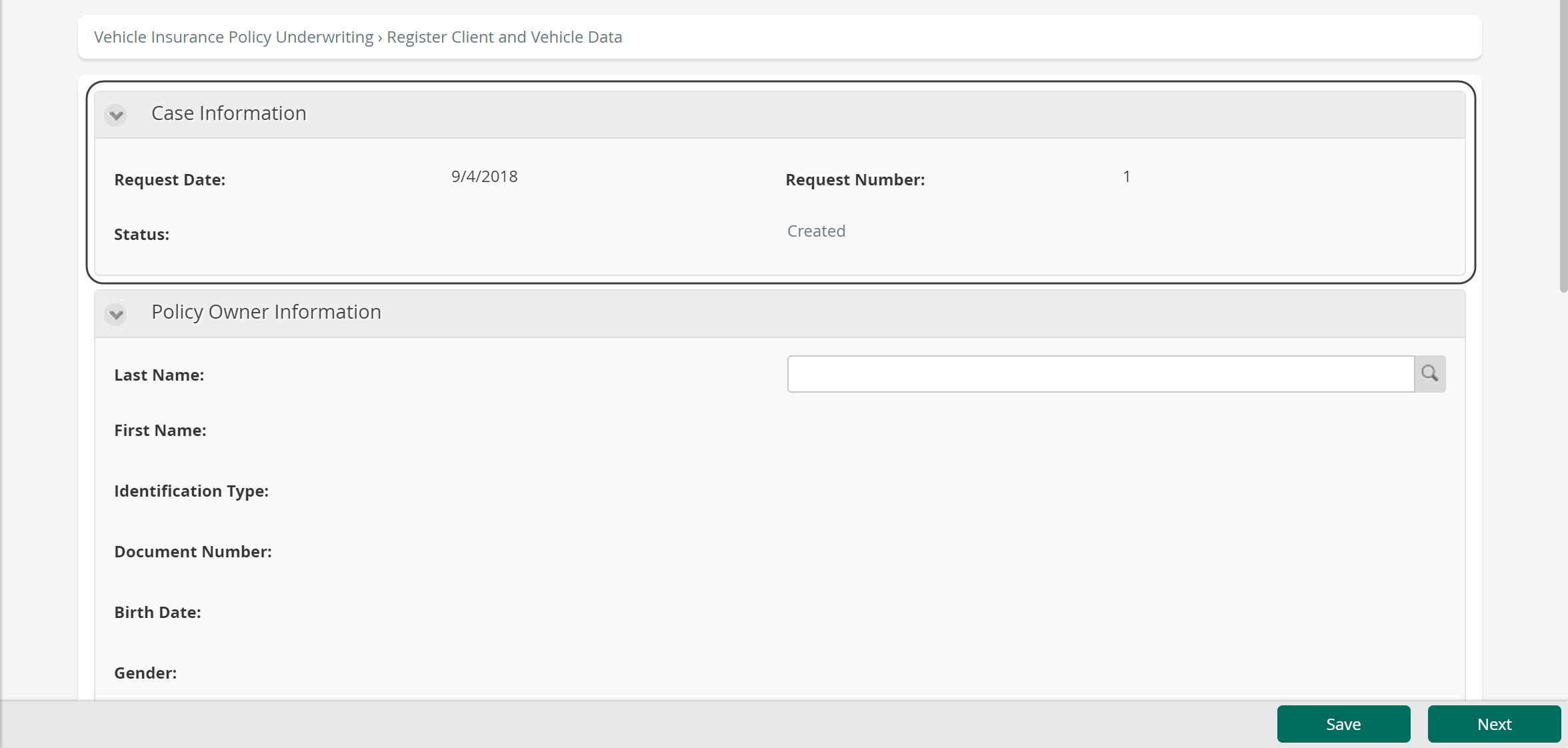
•Su jefe le indicó que el grupo Case information que se muestra en la Forma ya no es necesario. En otras palabras, necesita eliminar dicho grupo de la Forma.
•Asumiendo que usted y sus colegas están trabajando en el ambiente de Desarrollo, implementando algunos cambios que no están terminados, se hace visible que necesita realizar un Microdeployment, de tal manera que esos otros cambios no afecten las operaciones de su proceso.
Realizar los cambios en el ambiente de Desarrollo
Inicialmente, se debe realizar los cambios menores al proceso (los que fueron mencionados por su jefe).
En la siguiente imagen se aprecia que el grupo ya no está presente y que el grupo Policy Owner Information es ahora el elemento de más arriba en la Forma IP_CustomerVehicleBasicData:
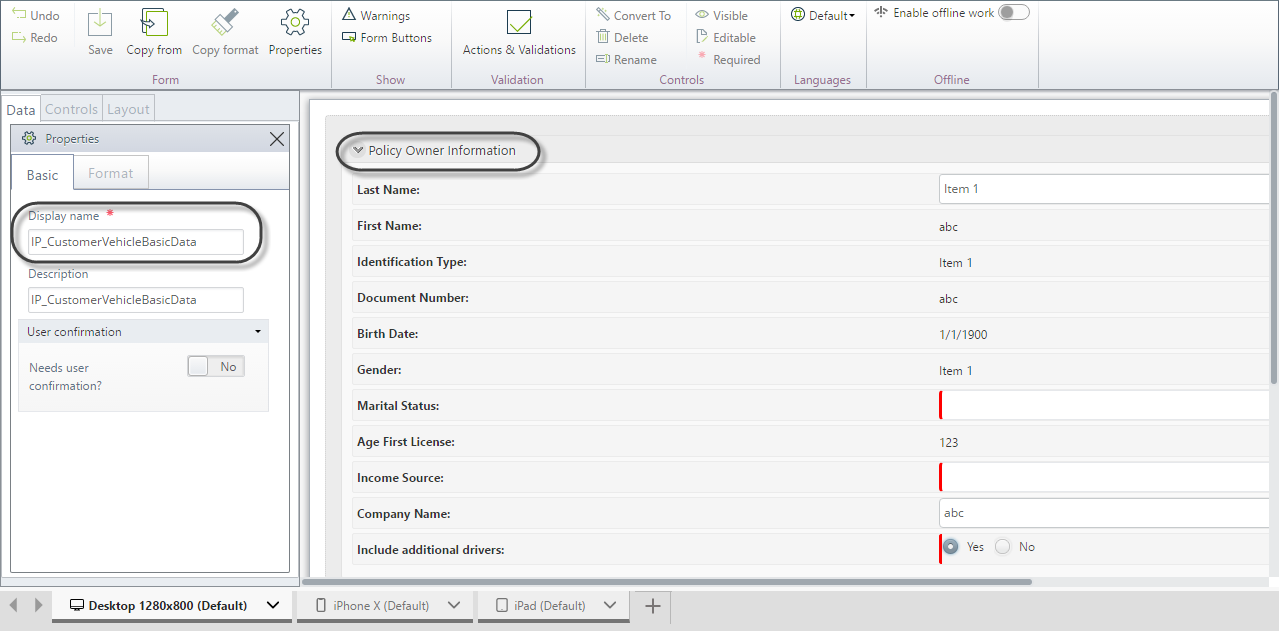
Generar un paquete de deployment que solo incluya los objetos específicos que desea incluir en el deployment
1.Una vez que ha implementado los cambios, puede proceder a generar un archivo .bex que solo considere la Forma en cuestión. Para hacerlo, vaya a la pestaña de Exportar/Importar y seleccione la opción Microdeployment.
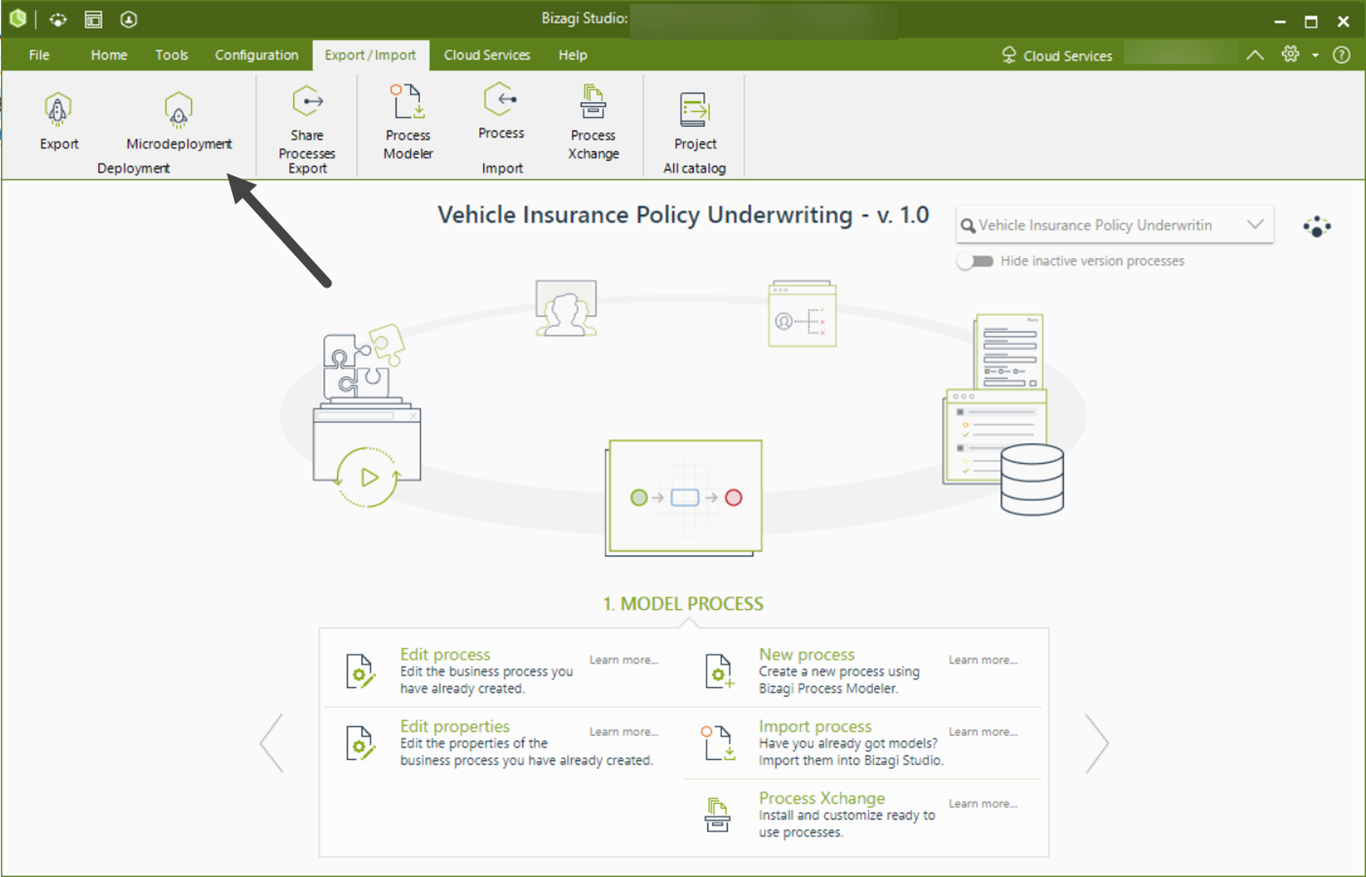
2.En la ventana de asistente de Microdeployement, debe seleccionar tipo de Microdeployment entre Procesos y Matriz de Experiencia. Para este caso, seleccione la vista de Procesos.
3.Luego, debe filtrar los elementos que quiere incluir en el deployment. Seleccione los objetos en el panel izquierdo del asistente y en el panel derecho, seleccione el proceso y/o subproceso de los objetos seleccionados. Puede filtrar los objetos que desea exportar. Puede usar el campo Filtro para encontrar el proceso. Una vez que haya seleccionado los elementos, haga clic en el botón Siguiente.
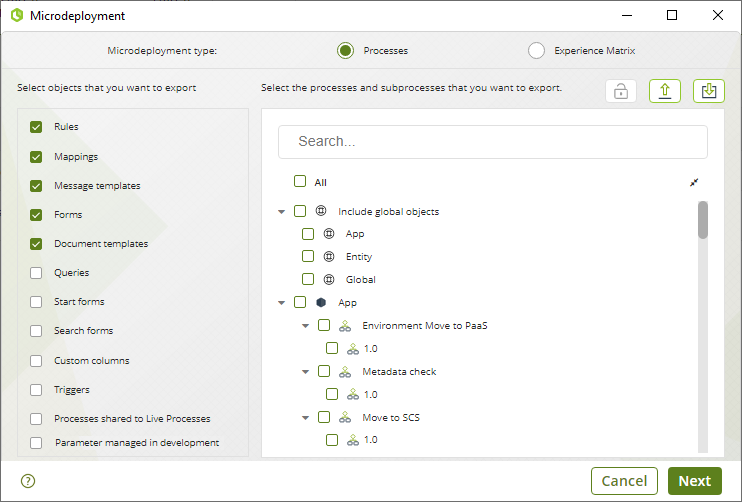
De acuerdo a su selección, se muestra una lista donde están todos los objetos disponibles que pueden ser considerados en el Microdeployment.
4.Use el campo Filtrar o navegue el panel para encontrar el elemento modificado y márquelo para indicar que está incluido en el Microdeployment.
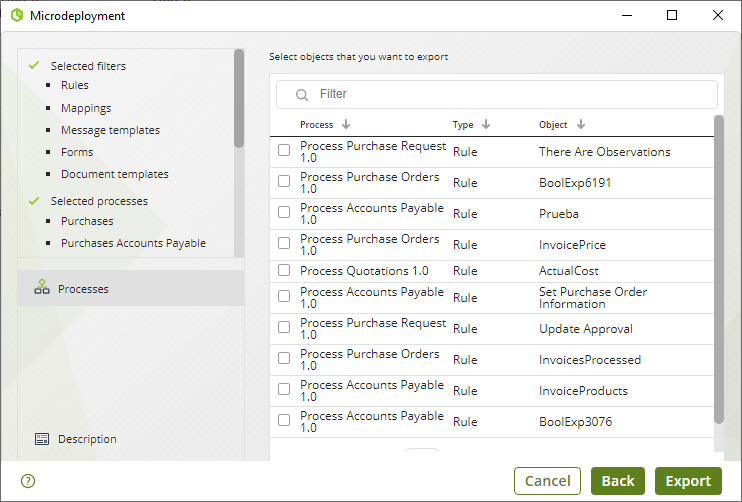
Haga clic en la opción Exportar y seleccione un directorio en su máquina donde desee que el paquete de deployment (archivo .bex) sea guardado.
Importe el paquete en al ambiente objetivo
Para importar el paquete a un ambiente objetivo siga estos pasos:
1.Vaya a las opciones de Administración de su ambiente para importar el archivo .bex, desde la Management Console (MC).
2.Haga clic en la opción Importar o Subir nuevo paquete y seleccione el archivo .bex recientemente creado. Confirme que desea cargarlo al ambiente y espere a que el procedimiento finalice.
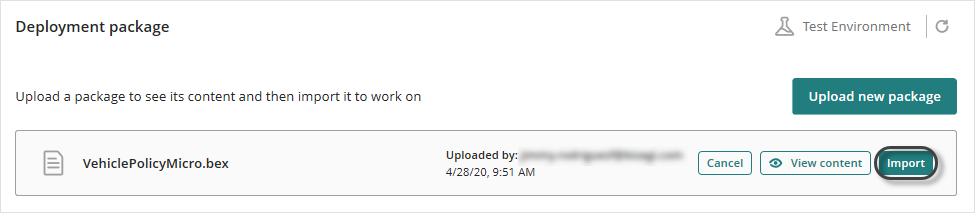
Puede revisar que el Microdeployment fue exitoso, asegurándose de que la Forma de la primera tarea no contenga el grupo Case information. Como la importación no generó errores puede asumir que no se introdujo nueva metadata a su ambiente objetivo.
Por lo tanto, puede estar tranquilo que los cambios sin terminar o no deseados no serán incluidos por error.
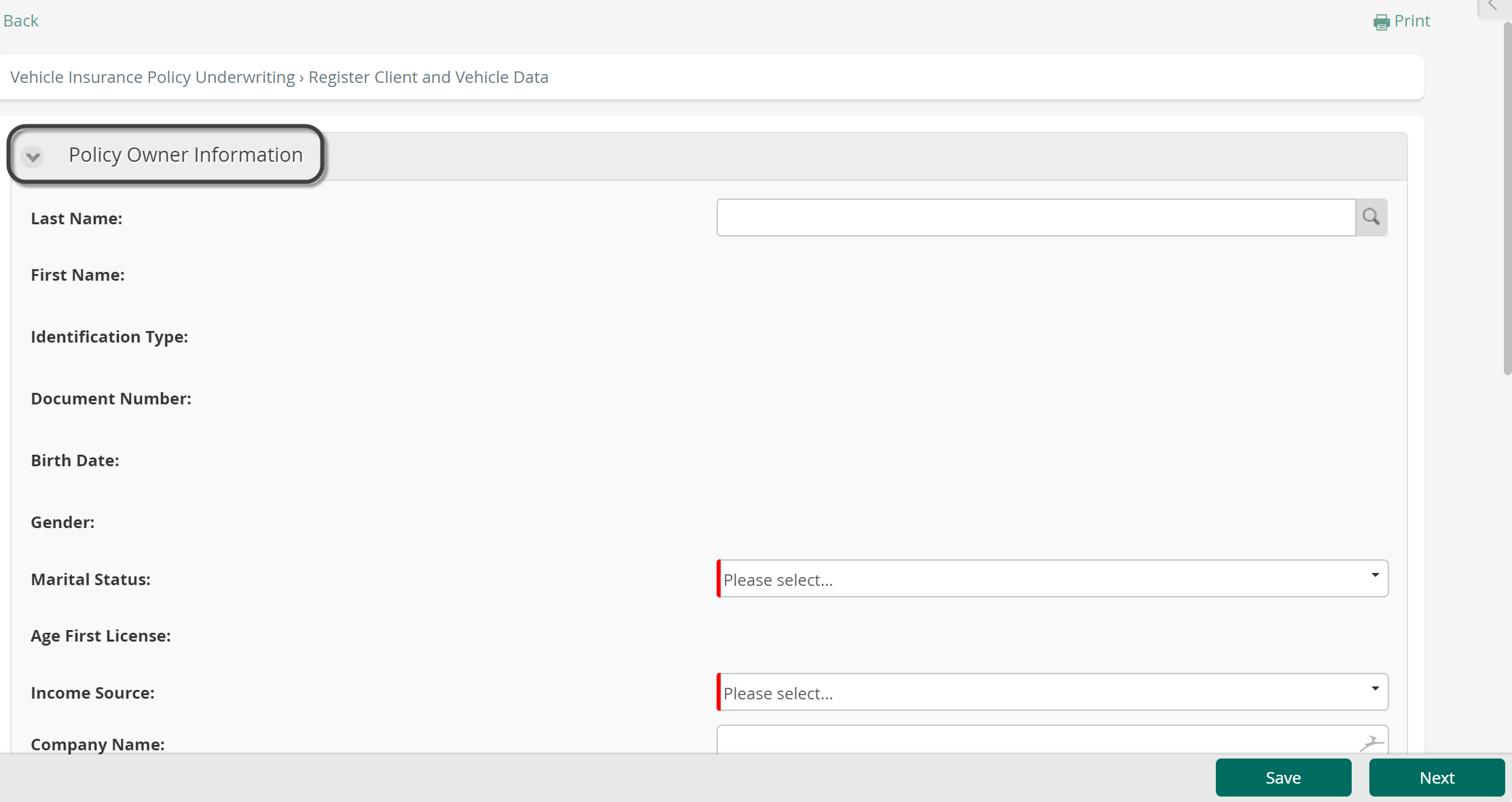
En este punto ya ha realizado un Microdeployment de manera exitosa, y las sugerencias de su jefe ¡han sido satisfechas!
Consideraciones importantes
Considere lo siguiente al hacer un Microdeployment:
•El Microdeployment está disponible usando Deployment.
•Cualquier objeto referenciado por los que están en proceso de deployment deben existir de antemano en la metadata, de lo contrario el procedimiento de Microdeployment fallará.
Esos objetos NO se incluyen automáticamente en el deployment (porque no se realiza un Análisis de dependencias completo).
Por esta razón, un Microdeployment es posible para objetos específicos de un proceso, solo cuando dicho proceso ya ha sido implementado en ese mismo ambiente de destino.
•Si estás haciendo Microdeploying a Columnas Personalizadas, asegúrate que las variables o vocabularios hayan sido incluidos en un deployment previo, para que sus metadatos existan en el ambiente de destino.
•En el servicio de Automatización, se puede activar automáticamente una ventana de mantenimiento, si el paquete de microdeployment contiene un elemento que requiere restablecer el ambiente basado en la nube. Para más información, consulte la documentación de ventana de mantenimiento de Bizagi en la nube.
Solución de problemas
Un Microdeployment falla cuando el paquete incluye objetos de metadata que no están presentes en el ambiente de destino.
Si esto ocurre, revise los logs de deployment en la Management Console, en la ruta Seguimiento>Rastreo>Ejecución. Estos registros permiten identificar los objetos faltantes mostrando sus GUID, de modo que usted pueda resolver el inconveniente.
Last Updated 1/23/2023 12:10:15 PM